win10无线配置器或访问点有问题修复方法 Win10无线配置器无法连接访问点怎么办
更新时间:2024-04-13 09:03:16作者:yang
Win10无线配置器无法连接访问点是讈多用户在使用电脑时常遇到的问题,当我们在使用无线网络时,如果遇到无法连接访问点的情况,可能会导致我们无法上网、无法访问资源等问题。为了解决这个问题,我们可以尝试一些方法来修复无线配置器或访问点的问题,从而让我们顺利连接网络。接下来我们就来了解一下Win10无线配置器或访问点有问题时的修复方法。
具体方法:
1、打开网络与共享中心
点击右下角WiFi连接自己的网络,输入正确密码确定,打开网络与共享中心。
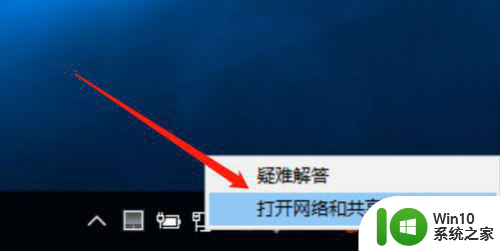
2、右击无线网络连接
点击更改适配器设置,鼠标右击“无线网络连接”进行诊断操作,就会解决问题。
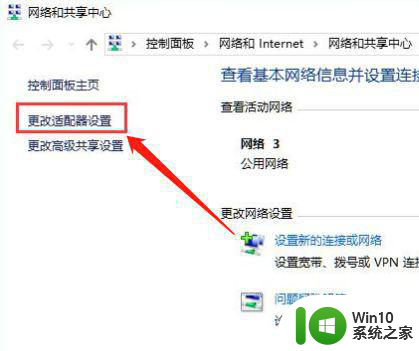
3、开始控制面板
开始-控制面板-系统与安全-Windows Update-更改配置-选择检查更新。
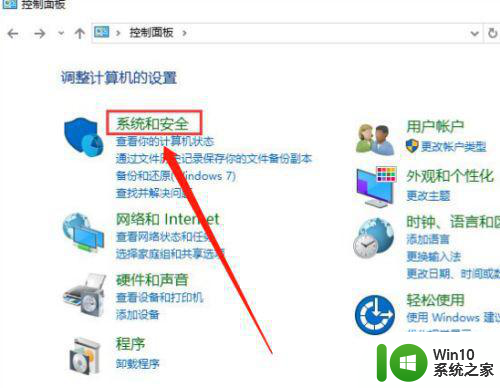
4、点击更新驱动程序软件
更新网卡驱动,鼠标右键此电脑-属性-设备管理器-网络适配器-分别右击下面的相应无线与有线的驱动,点击“更新驱动程序软件”即可。
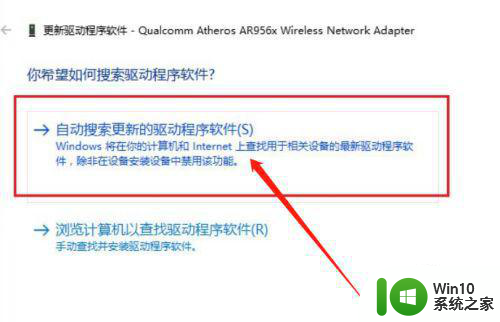
以上就是win10无线配置器或访问点有问题修复方法的全部内容,还有不清楚的用户就可以参考一下小编的步骤进行操作,希望能够对大家有所帮助。
win10无线配置器或访问点有问题修复方法 Win10无线配置器无法连接访问点怎么办相关教程
- win10无线适配器或访问点有问题如何处理 Win10无线适配器连接不上访问点怎么办
- win10系统“无线适配器或访问点有问题”怎么修复 win10系统无线适配器无法连接怎么办
- 无线win10适配器或访问点有问题怎么解决 无线win10适配器连接不上路由器怎么办
- win10无法访问U盘显示你没有权限查看或编辑这个对象的权限设置怎么办 Win10无法访问U盘权限设置问题解决方法
- win10网络适配器出现问题怎么修复 win10网络适配器无法连接怎么修复
- win10 1909版无法连接无线网怎么办 如何解决win10 1909版无法访问互联网的问题
- win10无法访问文件怎么办 如何解决win10无法访问设备的问题
- win10访问不了NAS服务器怎么办 解决方法 win10系统无法访问NAS或linux网络共享修复教程
- 小米路由器无法访问Win10磁盘的原因是什么 如何解决小米路由器无法访问Win10磁盘的问题
- 笔记本win10插网线的时候显示出来无法访问指定设备路径或文件怎么办 笔记本win10插网线无法访问共享文件夹怎么办
- win10无法访问指定设备路径或文件您可能没有权限怎么办 Win10无法访问指定设备路径或文件怎么解决
- win10 ftp连接失败怎么办 win10无法访问ftp服务器的解决方法
- 蜘蛛侠:暗影之网win10无法运行解决方法 蜘蛛侠暗影之网win10闪退解决方法
- win10玩只狼:影逝二度游戏卡顿什么原因 win10玩只狼:影逝二度游戏卡顿的处理方法 win10只狼影逝二度游戏卡顿解决方法
- 《极品飞车13:变速》win10无法启动解决方法 极品飞车13变速win10闪退解决方法
- win10桌面图标设置没有权限访问如何处理 Win10桌面图标权限访问被拒绝怎么办
win10系统教程推荐
- 1 蜘蛛侠:暗影之网win10无法运行解决方法 蜘蛛侠暗影之网win10闪退解决方法
- 2 win10桌面图标设置没有权限访问如何处理 Win10桌面图标权限访问被拒绝怎么办
- 3 win10关闭个人信息收集的最佳方法 如何在win10中关闭个人信息收集
- 4 英雄联盟win10无法初始化图像设备怎么办 英雄联盟win10启动黑屏怎么解决
- 5 win10需要来自system权限才能删除解决方法 Win10删除文件需要管理员权限解决方法
- 6 win10电脑查看激活密码的快捷方法 win10电脑激活密码查看方法
- 7 win10平板模式怎么切换电脑模式快捷键 win10平板模式如何切换至电脑模式
- 8 win10 usb无法识别鼠标无法操作如何修复 Win10 USB接口无法识别鼠标怎么办
- 9 笔记本电脑win10更新后开机黑屏很久才有画面如何修复 win10更新后笔记本电脑开机黑屏怎么办
- 10 电脑w10设备管理器里没有蓝牙怎么办 电脑w10蓝牙设备管理器找不到
win10系统推荐
- 1 索尼笔记本ghost win10 64位原版正式版v2023.12
- 2 系统之家ghost win10 64位u盘家庭版v2023.12
- 3 电脑公司ghost win10 64位官方破解版v2023.12
- 4 系统之家windows10 64位原版安装版v2023.12
- 5 深度技术ghost win10 64位极速稳定版v2023.12
- 6 雨林木风ghost win10 64位专业旗舰版v2023.12
- 7 电脑公司ghost win10 32位正式装机版v2023.12
- 8 系统之家ghost win10 64位专业版原版下载v2023.12
- 9 深度技术ghost win10 32位最新旗舰版v2023.11
- 10 深度技术ghost win10 64位官方免激活版v2023.11